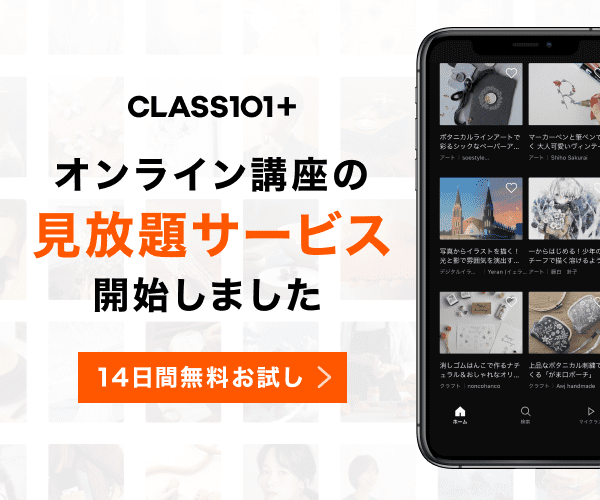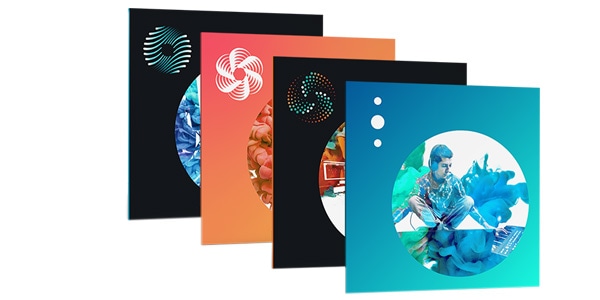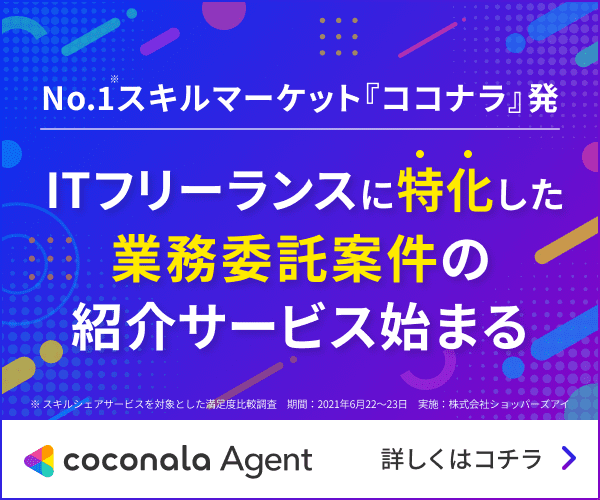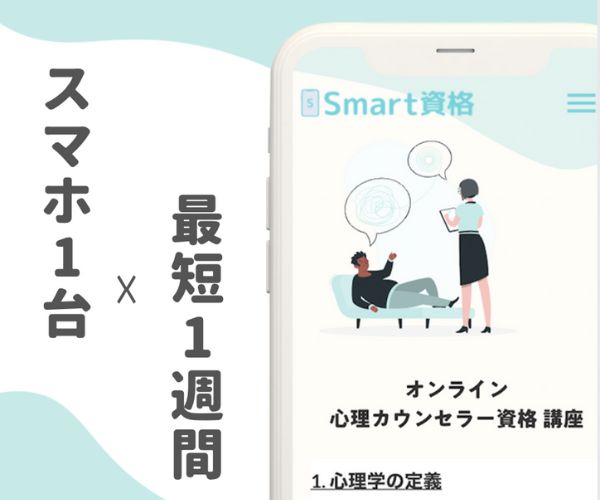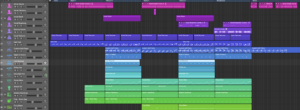センド・エフェクトの設定やBus(バス)と呼ばれる経路、Auxチャンネルストリップはミックスダウンを効率的に行う上で欠かせないものです。
が!!!
センド・エフェクト!?
Bus!?
Auxチャンネルストリップ!?
とよく分からないというLogic初心者も多いのではないでしょうか?
僕もLogicを使い始めた頃はマジで意味不でしたw
しか〜し、使い方さえ分かれば何てことはないので、この記事でしっかり覚えていって下さいな♪( ´θ`)ノ
それでは開始〜💪🤩
コンテンツ
インサートエフェクトとセンド・エフェクトの違い
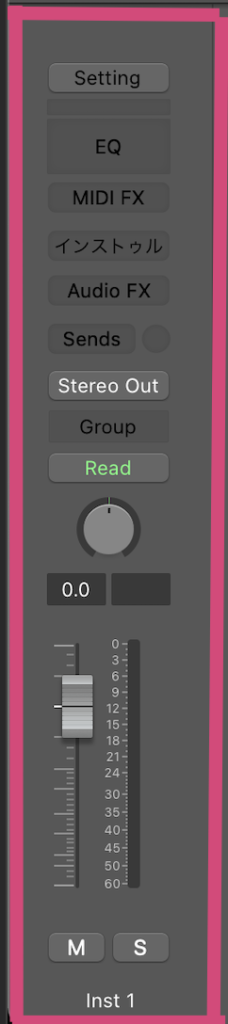
Logicに限らず、DAWでエフェクトを利用する場合はトラックごとにエフェクトを挿入する『インサート・エフェクト』とAUXトラック(エフェクト用のトラック)を用意して、各トラックから送りレベルを調整する『センド・エフェクト(バス・エフェクト)』に大別されます✅
インサート・エフェクトの場合
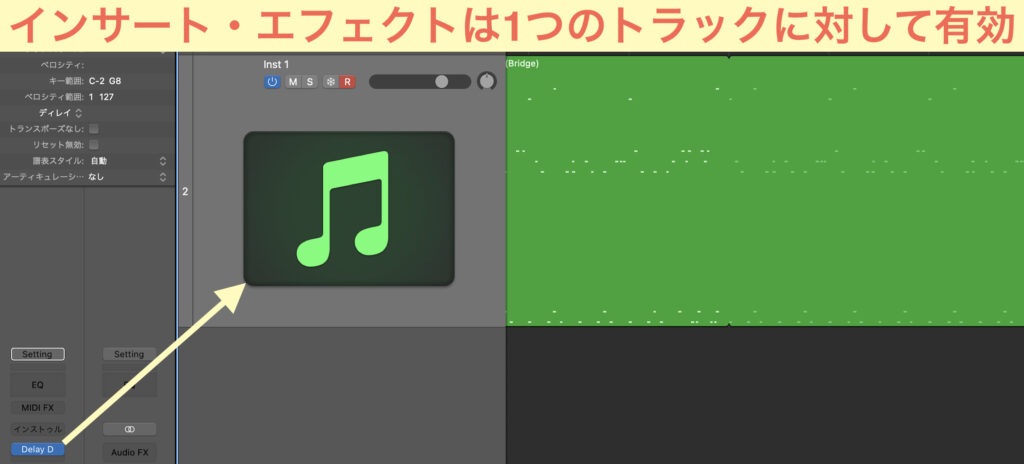
インサート・エフェクトの場合は1つのトラックに対してのみエフェクト効果が有効になるので、各トラックで個別に設定する必要があります✅
センド・エフェクトの場合
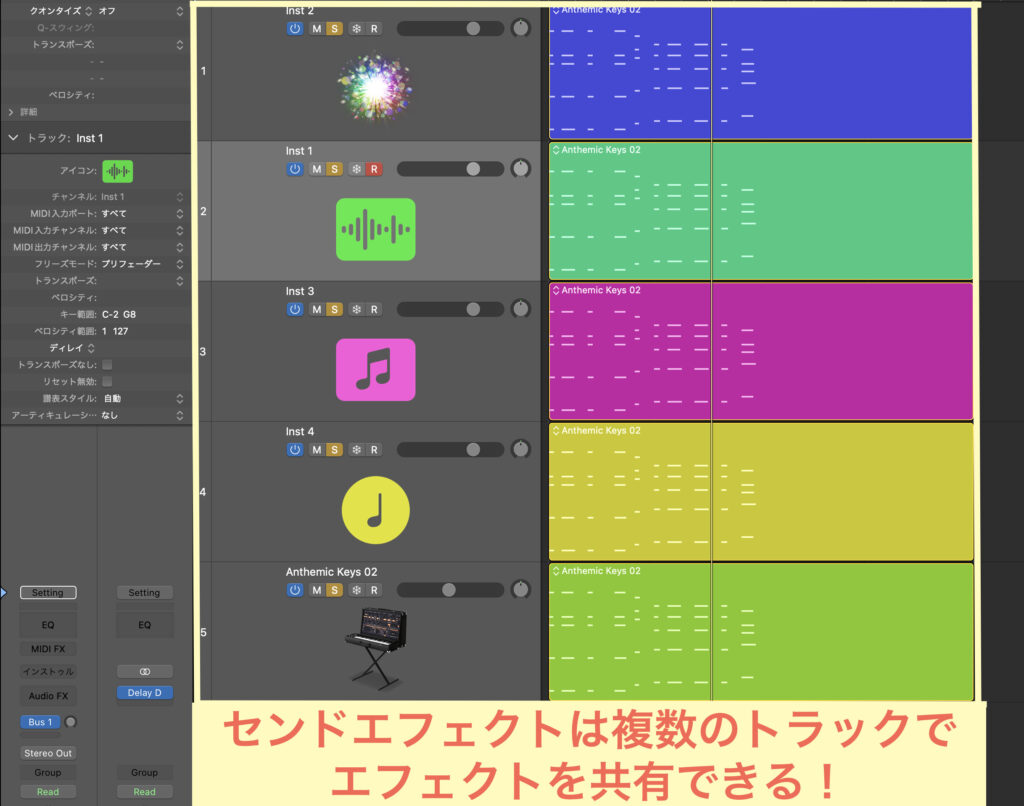
逆にセンド・エフェクトの場合は複数のトラックで1つのエフェクトを共有することができちゃいます💪🤩
またセンドレベル(送りレベル)をトラックごとに変更できるので、例えば『リバーブをこのトラックは浅め、このトラックは深めにかける』
なんてこともできるわけです♪( ´θ`)ノ
というわけで、インサート&センドエフェクトの違いが理解できたハズなのでw
次項からは手動でAUXチャンネルストリップとバスの設定方法を紹介しますよ〜↓
BUS(バス)とチャンネルストリップの選択・設定
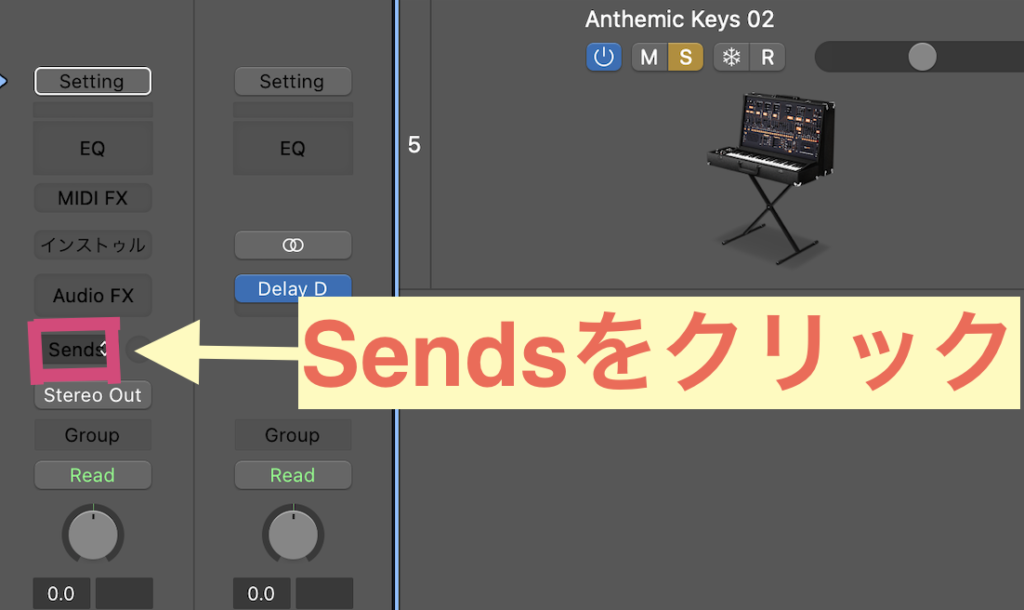
まずはセンド・エフェクトの送り先として使用するBusを決めます。
目的のチャンネルストリップ内にあるセンドスロット(Sends)をクリックしちゃいましょう♪( ´θ`)ノ
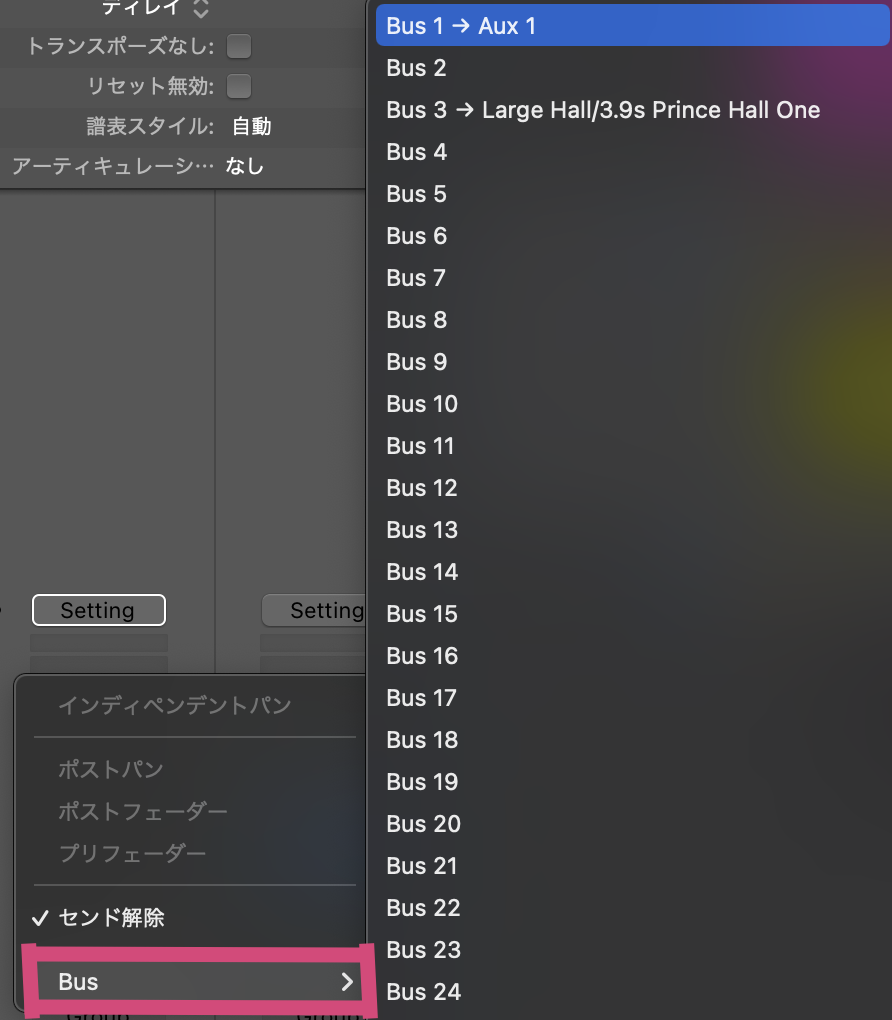
表示されるメニューから『Bus』を選択すると!?
多くの空のBusが出てくるので、どれでも良いので選びましょう💪🤩
(Logicでは最大256個のBusを使用することが可能)
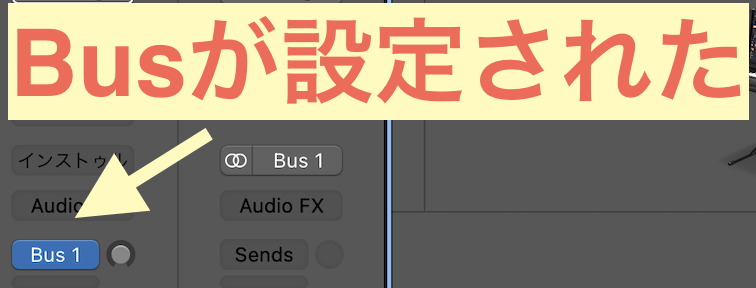
するとこんな感じで選択したBusがチャンネルストリップに挿入され、さらに!!!

ミキサー画面(X)を開いてみると『Aux1』というAuxチャンネルストリップが作成されます✅

またAux1の入力スロットにはBus1が挿入されていると思うので、これでBus1とAuxが紐付けられたことになります✅
ちなみにですが、新たにBus2を選択した場合は、Aux2という新しいAuxチャンネルストリップが作成され、どんどん増やすことが可能です。
そのため、ディレイをかけるトラック、リバーブをかけるトラックなどに分けることができるので超簡単に複数のエフェクトを同時に各トラックにかけることができちゃいます_φ( ̄ー ̄ )
Auxチャンネルストリップにエフェクトを設定しよう!
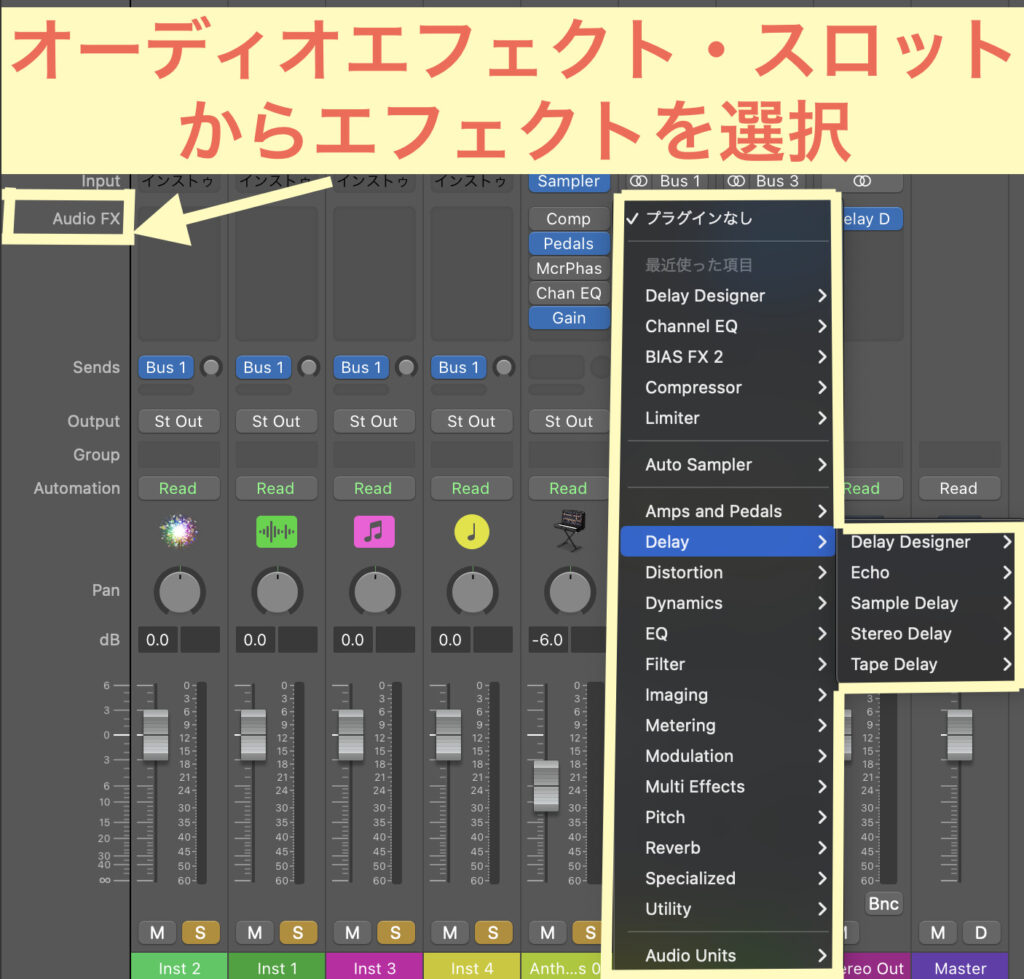
Auxチャンネルストリップが用意できたら、次は使用するエフェクトを設定しましょう✅
オーディオ・トラックなどのチャンネルストリップにエフェクトを挿入する時と同じように、Auxチャンネルストリップの『オーディオエフェクト・スロット(Audio FX)』からエフェクトを選択すればOKです!
各トラックのセンドレベルを調整する方法
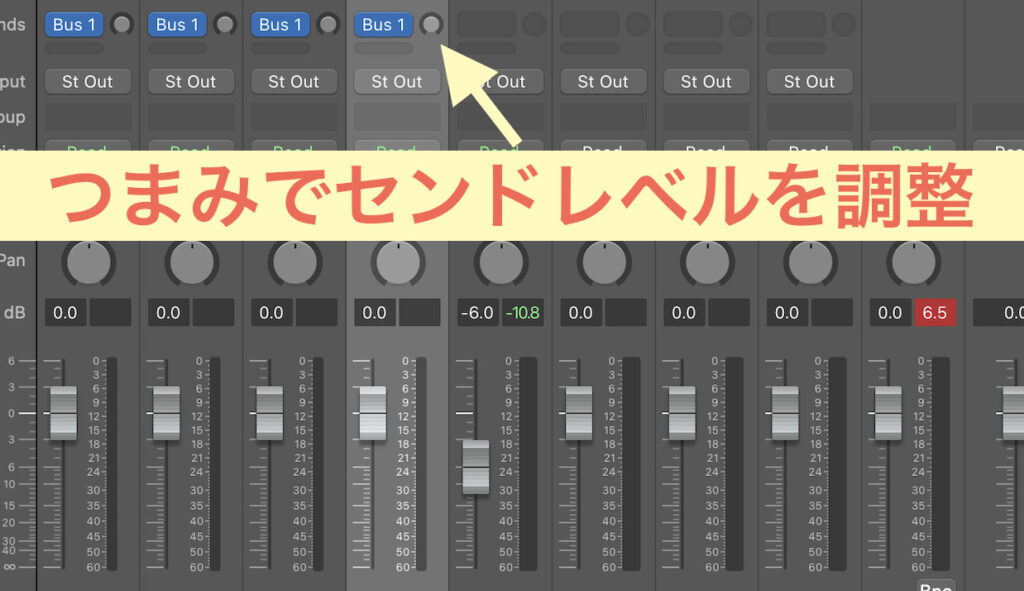
各トラックへの送りレベル(センドレベル)を個別に調整するには、つまみ(矢印部分)をマウスで上下させることで調整可能です♪( ´θ`)ノ
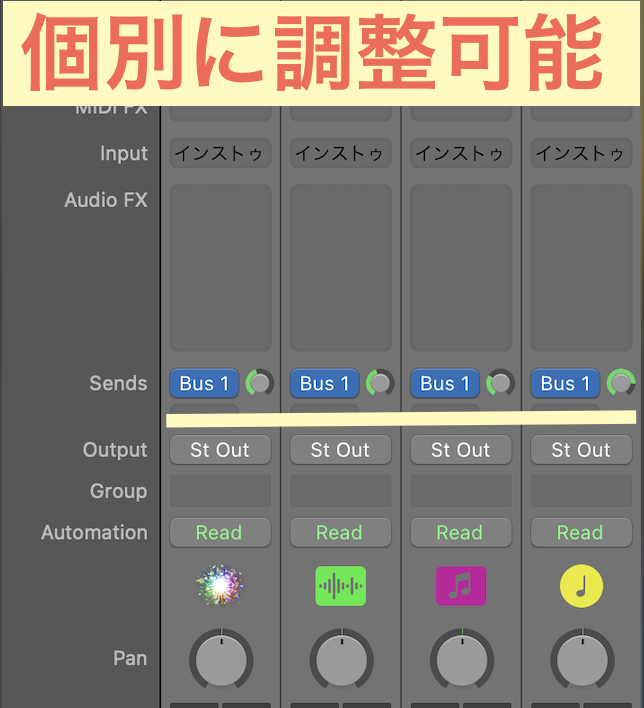
するとこんな感じで複数のトラックのセンドレベルを個別に設定することができるわけです✅
またセンドレベルを上げれば上げるほどエフェクトの効きが強くなります〆(・∀・@)
複数のセンド・エフェクトを設定しちゃう?
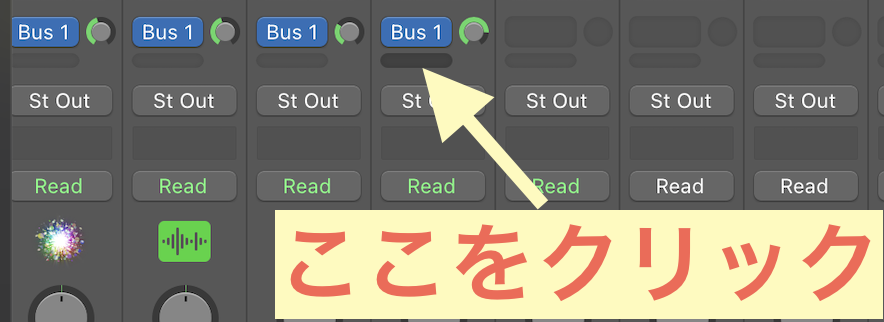
それぞれのチャンネルストリップでは最大で8つまでセンドスロットを使用可能なので、複数のセンドエフェクトを設定することができます。
やり方は簡単でBus1の下のスペースをクリックしちゃいましょう♪( ´θ`)ノ
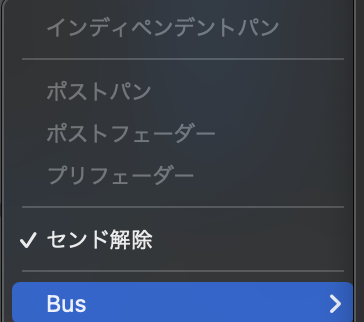
するとまたメニューが表示されるのでBus→新しいBusを選択します。
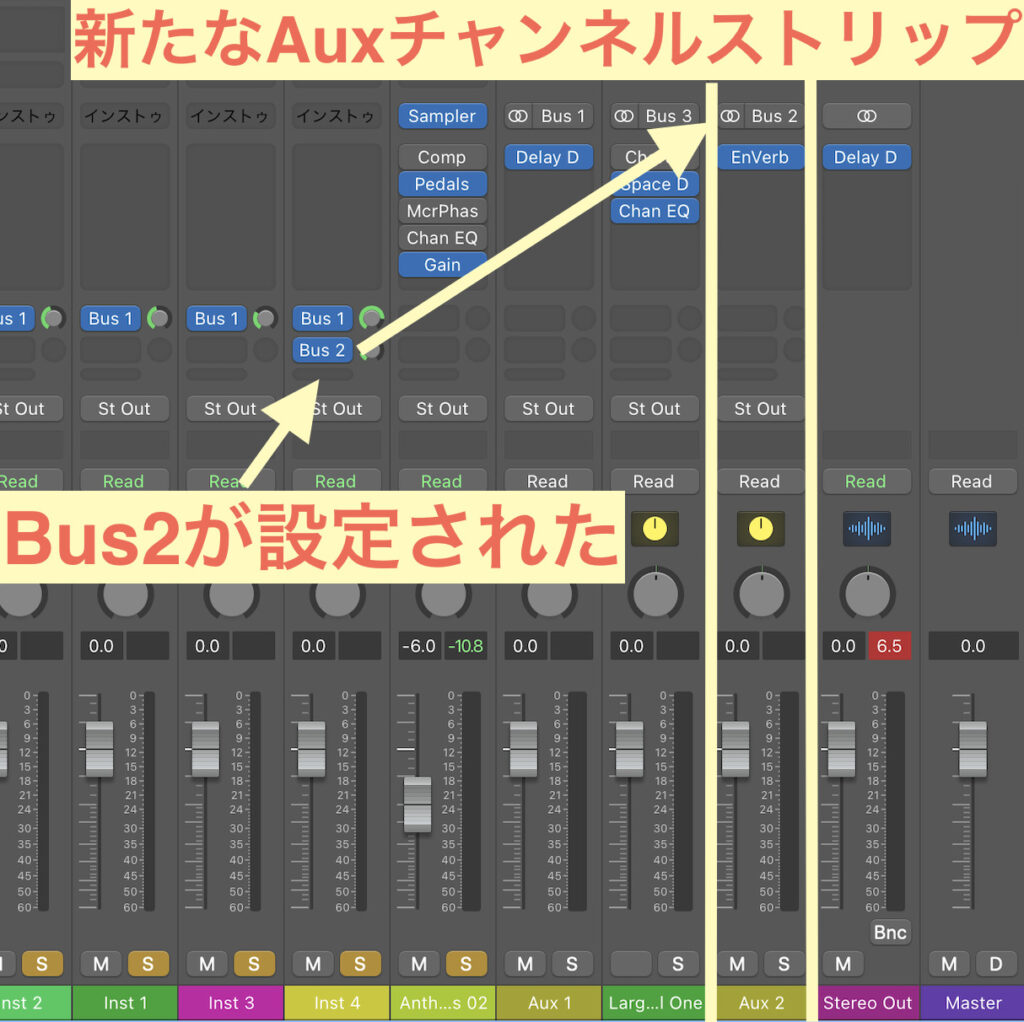
すると最初のBusの下に新たなBusが設定され、それと同時に新しいAuxチャンネルストリップも作成されます。
この新しいAuxチャンネルストリップには例としてリバーブを入れていますが、こうすることでBus2経由でのセンドエフェクトが利用可能になります_φ( ̄ー ̄ )
センドエフェクトの解除&バイパスについて
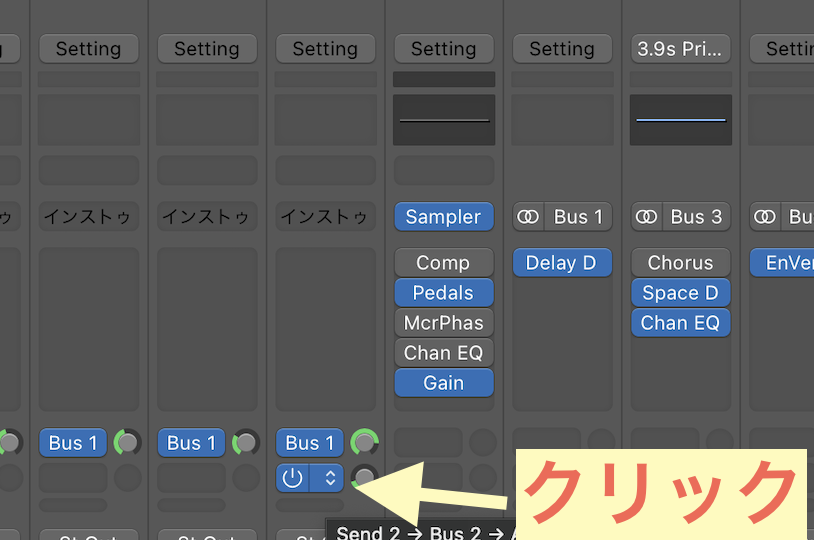
まずはセンドエフェクトの解除方法ですが、解除したいBusの右側にマウスでカーソルを合わせると画像のような表示になるので右側をクリックします。
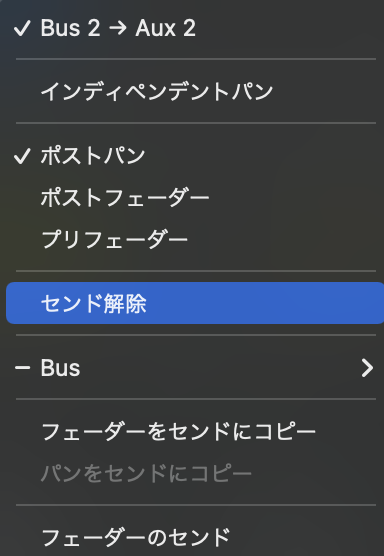
そしてメニューから『センド解除』を選択すればOKです!

また矢印部分をクリックすることでバイパスON/OFFの切り替えが可能で、ONの場合はセンドエフェクトが生きている状態でOFFにするとセンドエフェクトは効かなくなります_φ( ̄ー ̄ )
プリフェーダーとポストフェーダの違いとは?
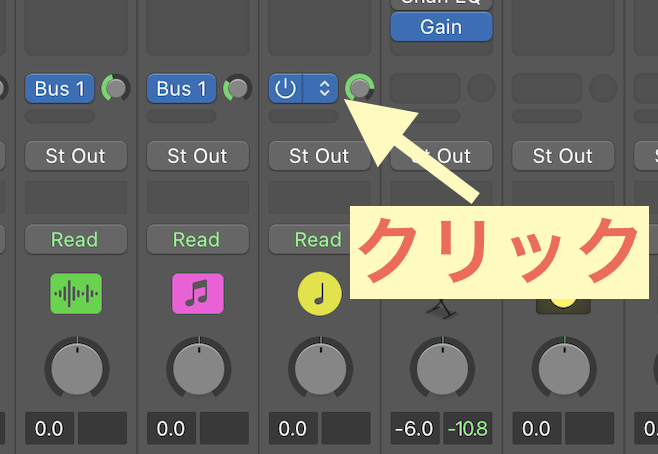
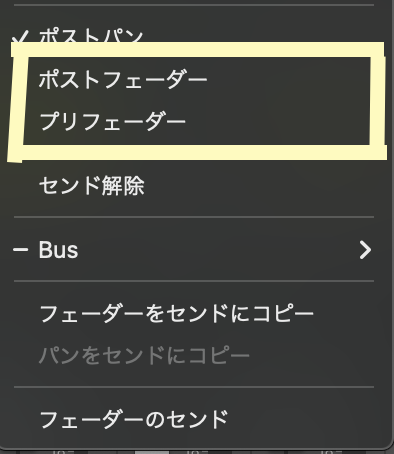
センドエフェクトには
- ポストフェーダー
- プリフェーダー
の2タイプの使い方ができますが明確な違いがあります(*´Д`*)
それは
『どの段階の信号がセンドエフェクトとしてAuxチャンネルストリップに送られるか?』
というもので、プリフェーダーの場合はボリューム・フェーダー前の音が送られ、ポストフェーダーではトラックのボリューム・フェーダーを通った音がAuxチャンネルストリップに送られます。
ポストパンについて
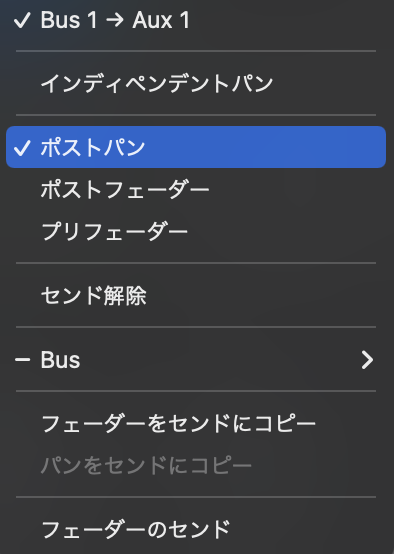
ポストパンはポストフェーダーのあとにパンを通った音を送るというもので、これを使用すると!?
ステレオのAuxチャンネルストリップに信号を送った際に、元のチャンネルストリップのパンの位置が反映されるようになります_φ( ̄ー ̄ )
複数トラックで瞬時に使用するBusを変更する便利ワザ!
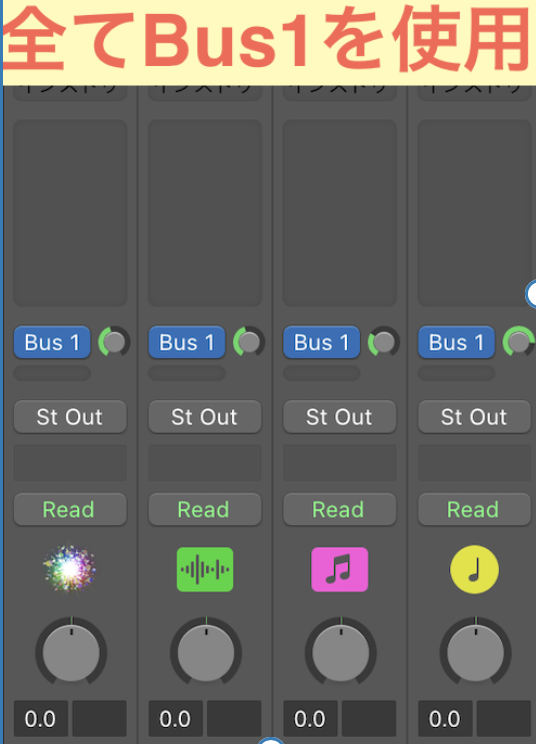
それでは最後に便利ワザを紹介したいと思います♪( ´θ`)ノ
この画像では全てのトラックがBus1になっていますが、これをまとめて違うBusに変更する方法ですね!
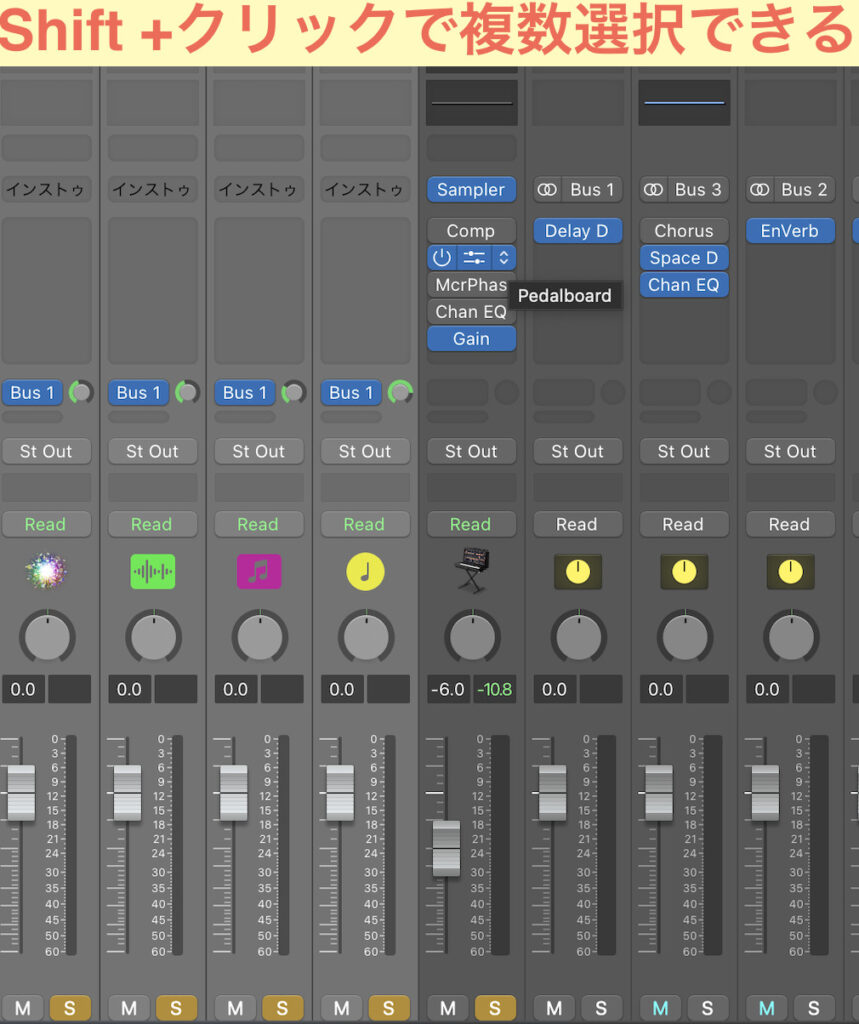
Shift +クリックで複数選択状態にします。
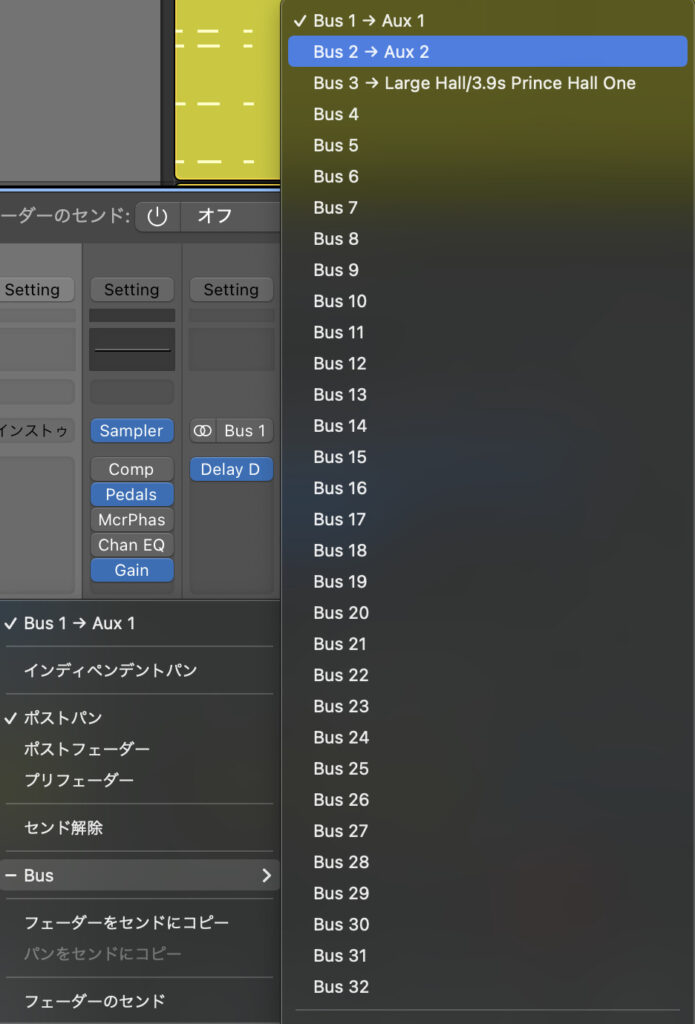
選択されているトラックならどれでも良いので、Bus→変更したいBusを選択します✅
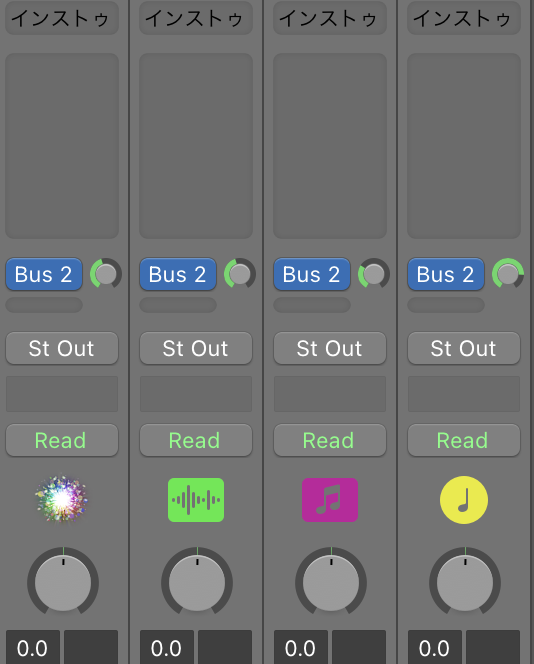
すると一瞬で選択したトラックに違うBusが挿入されるので、ぜひお試し下さいw